
Cách ẩn bài viết trên Instagram vẫn mở lại được dễ dàng
Cách ẩn bài viết trên Instagram bằng điện thoại và máy tính hữu ích khi bạn muốn ẩn bài đăng không còn thu hút tương tác. Lý do nhiều người tìm kiếm tính năng này vì vẫn có thể thao tác cách hiện lại hay bỏ ẩn bài viết đã ẩn trên Instagram. Nếu bạn đang tò mò về cách điều chỉnh chế độ này trên Instagram thì đừng bỏ lỡ bài viết dưới đây nhé.
Lợi ích khi biết cách ẩn bài viết trên Instagram
Ẩn bài viết trên trang cá nhân có thể mang đến nhiều lợi ích về sự thuận tiện cho người dùng. Các lợi ích có thể kể tên như:
- Không cần xóa bài đăng của mình trên Instagram.
- Ẩn đi các bài đăng về hình ảnh, video story thiếu sức hút trên Instagram.
- Người khác không thể xem bài viết đã ẩn, bảo vệ được quyền riêng tư của cá nhân.
- Bài đăng không bị xóa hoàn toàn nên có thể dễ dàng để khôi phục lại bài viết đã ẩn.
![]()
Với những lợi ích như trên, ẩn bài viết trên Instagram càng ngày được nhiều người quan tâm hơn. Dưới đây là toàn bộ những thông tin mà bạn cần cho việc ẩn bài viết trên Instagram.
Cách ẩn bài viết của chính mình trên Instagram bằng điện thoại
Hiện nay, chúng ta có thể thực hiện ẩn bài viết trên Instagram của chính mình bằng điện thoại. Các bạn có thể thực hiện theo các bước đơn giản phía dưới đây:
Bước 1: Bạn mở ứng dụng Instagram đã cài đặt trên điện thoại. Sau đó, hãy chọn biểu tượng Trang cá nhân ở phía dưới, góc phải màn hình hiển thị. Và chọn bài viết muốn ẩn đi.
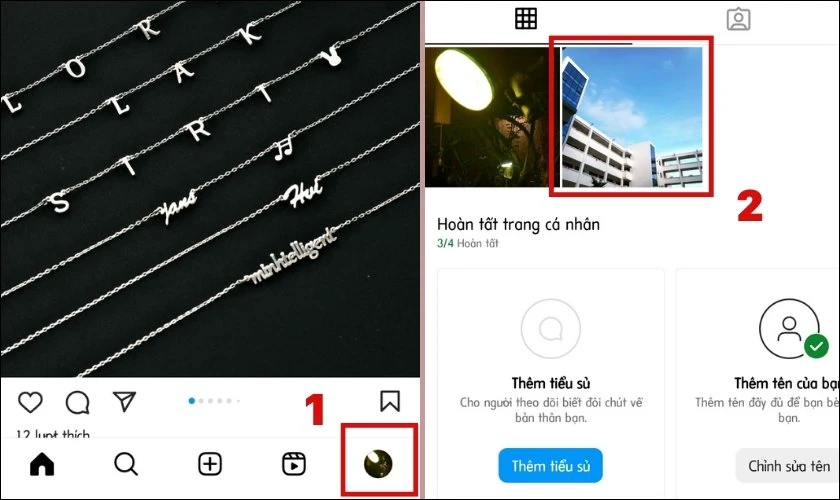
Bước 2: Kế đó, bạn chọn biểu tượng ba chấm ở phía trên, góc phải của bài viết và nhấn chọn Lưu trữ.

Như vậy, bạn đã có thể thực hiện thành công cách ẩn bài viết của chính mình trên Instagram. Bạn có thể kiểm tra và khôi phục lại bài post trong kho lưu trữ của mình.
Xem thêm: Cách chuyển tài khoản doanh nghiệp thành cá nhân Instagram cực đơn giản. Tham khảo ngay!
Toàn tập cách ẩn bài đăng, story của người khác trên Instagram
Không chỉ ẩn bài viết của chính mình, bạn cũng có thể ẩn bài đăng, hoặc story của người khác.
Lưu ý: Các phần hướng dẫn phía dưới đây được thực hiện trên điện thoại Android. Nếu bạn đang dùng điện thoại iOS thì vẫn có thể làm theo cách ẩn bài viết của người khác trên Instagram bên dưới nhé.
Cách ẩn bài viết của người khác trên Instagram
Cách ẩn bài viết của người khác trên Instagram được thực hiện bằng các bước sau:
Bước 1: Mở ứng dụng Instagram đã cài đặt trên điện thoại. Tìm chọn bài viết mà bạn muốn ẩn đi. Chọn biểu tượng ba chấm ở phía trên bài viết.

Bước 2: Nhấn chọn mục Ẩn với biểu tượng dấu gạch chéo trên hình con mắt.

Khi này, bài viết của người khác hiện trên tường Instagram của bạn đã được ẩn đi.
Cách ẩn story của người khác trên Instagram
Bạn có thể thực hiện việc ẩn story của người khác xuất hiện trên trang newsfeed Instagram của bạn. Các bước thực hiện như sau:
Bước 1: Mở ứng dụng Instagram đã cài đặt trên điện thoại. Tìm chọn story bạn muốn ẩn đi.
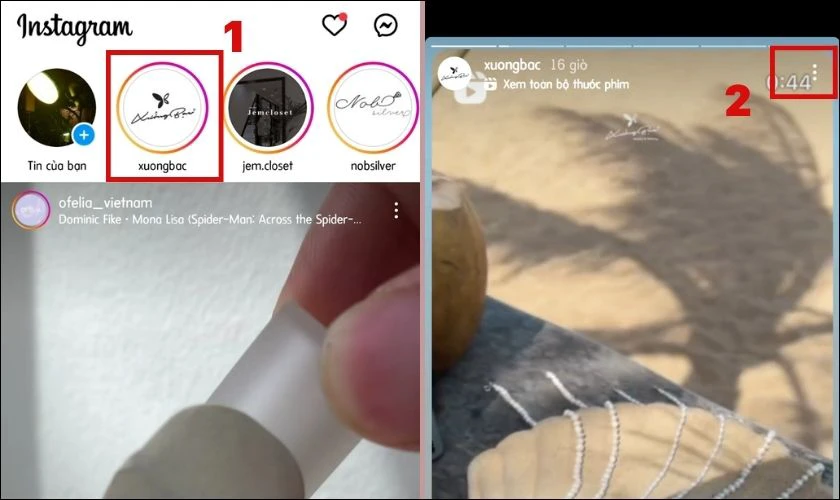
Bước 2: Chọn biểu tượng ba chấm ở phía trên bài tin story. Tiếp đó, bạn chọn vào mục Ẩn. Tại đây, bạn có thể lựa chọn Tắt tin hoặc Tắt tin và bài viết, tuỳ theo mong muốn của bạn.

Với các bước trên, bạn đã ẩn thành công story của người khác xuất hiện trên newsfeed của bạn.
Những lưu ý khi ẩn bài viết trên Instagram
Trong khi thực hiện cách ẩn bài viết trên Instagram, bạn cần để tâm một số lưu ý sau:
- Bài viết đã ẩn trên Instagram sẽ được chuyển vào kho lưu trữ. Do đó, bạn vẫn có thể lựa chọn hiện lại bài viết này bất cứ khi nào bạn muốn.
- Với những bài viết đã ẩn đi, chỉ bạn mới có thể xem chúng, kể cả lượt thích và bình luận của bài viết.
- Việc ẩn bài viết hay story trên Instagram chỉ có thể được thực hiện cho lần lượt từng bài. Đặc biệt lưu ý là không thể ẩn một lần cho toàn bộ các bài đăng hoặc bản tin story.
Xem thêm: Cách Re-up story trên Instagram qua vài thao tác. Xem ngay!!
Giải đáp một số câu hỏi về cách ẩn bài viết trên Instagram
Liên quan đến cách ẩn bài viết trên Instagram, nhiều người vẫn còn băn khoăn về chúng. Dưới đây là một số câu hỏi thường gặp nhất và giải pháp giúp thực hiện thành công.
Có cách ẩn bài viết trên Instagram bằng máy tính hay không?
Chúng ta không thể ẩn bài viết trên Instagram bằng máy tính được. Do hiện nay, Instagram chưa hỗ trợ tính năng này cho phiên bản trên web.
Thay vào đó, bạn chỉ thực hiện được việc ẩn bài viết trên Instagram bằng điện thoại. Và cụ thể cách làm như thế nào thì chúng tôi đã hướng dẫn chi tiết ở phần trên.
Có cách hiện lại bài viết đã ẩn trên Instagram không?
Bài viết đã ẩn không hoàn toàn bị xoá đi, mà được lưu vào kho lưu trữ. Cho nên, chúng ta vẫn có thể cho hiện lại những bài viết này một cách nhanh chóng.
Dưới đây là cách hiện lại bài viết đã ẩn trên Instagram đơn giản nhất. Thứ tự các bước như sau:
Bước 1: Mở ứng dụng Instagram đã cài đặt trên điện thoại. Chọn biểu tượng trang cá nhân ở phía dưới, góc phải màn hình hiển thị. Nhấn chọn biểu tượng ba gạch ở phía trên, góc phải màn hình.

Bước 2: Tiếp theo, bạn nhấn chọn Kho lưu trữ để tìm lại bài viết đã bị ẩn.

Bước 3: Kế đó, bạn nhấn chọn vào Kho lưu trữ tin và chọn Mục lưu trữ bài viết.
Lưu ý: Sau khi chọn Kho lưu trữ, nếu giao diện hiện ra là Mục lưu trữ bài viết, thì bạn có thể bỏ qua bước này.

Bước 4: Tại đây, bạn hãy chọn bài viết mà bạn muốn hiện lại trên trang cá nhân. Kế đó, bạn nhấn vào nút ba chấm ở phía trên, góc phải của bài viết.

Bước 5: Sau đó, bạn nhấn chọn Hiển thị trên trang cá nhân, và tiếp tục nhấn Hiển thị trên trang cá nhân để hoàn tất thao tác này.
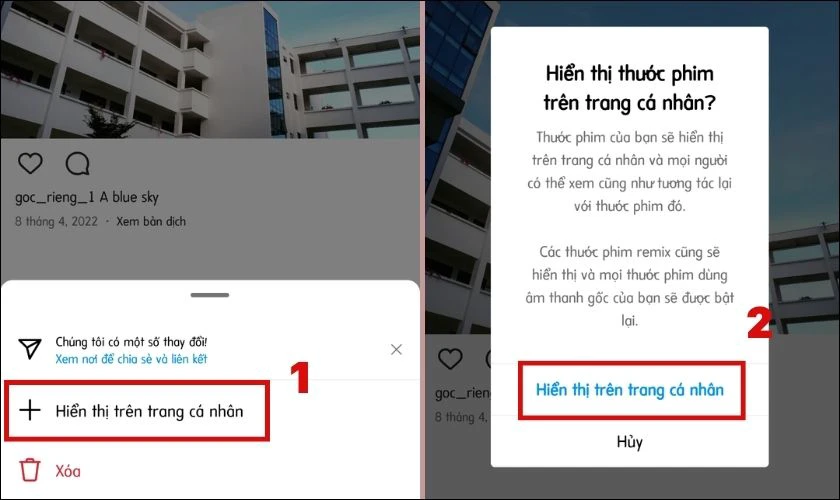
Khi thực hiện xong, bạn đã hoàn tất cách bỏ ẩn bài viết trên Instagram. Sau cùng, hãy tải lại và bài viết bạn cần đã xuất hiện trên tường nhà của mình.
Xem thêm: Cách bật ghi chú trên Instagram cực nhanh.
Làm sao để xóa vĩnh viễn bài viết đã ẩn trên Instagram?
Sau khi lưu trữ bài viết, bạn có thể lựa chọn xóa bài viết của mình trên Instagram theo quy trình sau:
Bước 1: Mở ứng dụng Instagram đã cài đặt trên điện thoại. Chọn biểu tượng trang cá nhân ở phía dưới, góc phải màn hình hiển thị. Nhấn chọn biểu tượng ba gạch ở phía trên, góc phải màn hình.
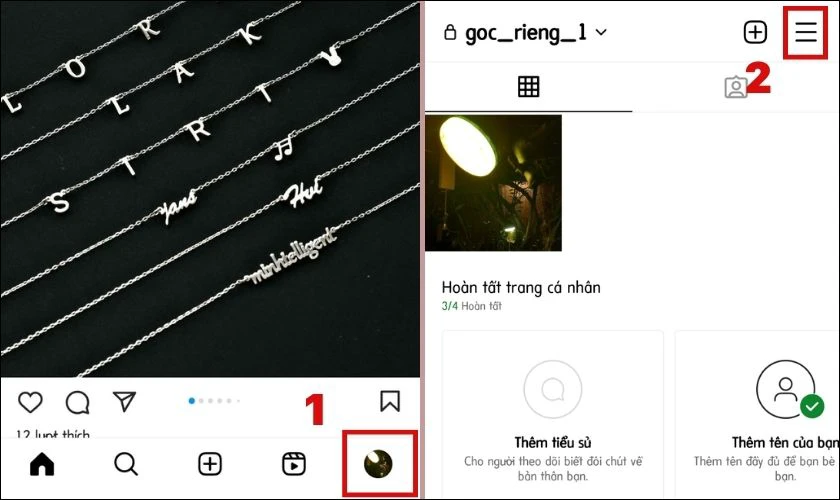
Bước 2: Tiếp theo, bạn nhấn chọn Kho lưu trữ để truy cập vào các bài viết đã ẩn.

Bước 3: Nhấn vào Kho lưu trữ tin và chọn Mục lưu trữ bài viết.
Lưu ý: Sau khi chọn Kho lưu trữ, nếu giao diện hiện ra là Mục lưu trữ bài viết, thì bạn có thể bỏ qua bước này.

Bước 4: Tại giao diện hiện ra, bạn hãy nhấn chọn bài viết cần xóa. Khi đó, bạn nhấn chọn biểu tượng ba chấm ở phía trên, góc phải bài viết.

Bước 5: Lúc này, màn hình sẽ xuất hiện khung lựa chọn và mục cần chọn là nút Xoá. Sau đó, Instagram sẽ hỏi lại để xác nhận bạn muốn xóa không, nếu có hãy nhấn Xoá lần nữa. Và bài viết của bạn sẽ được chuyển vào mục Đã xoá gần đây. Chúng sẽ bị xoá đi vĩnh viễn sau 30 ngày.
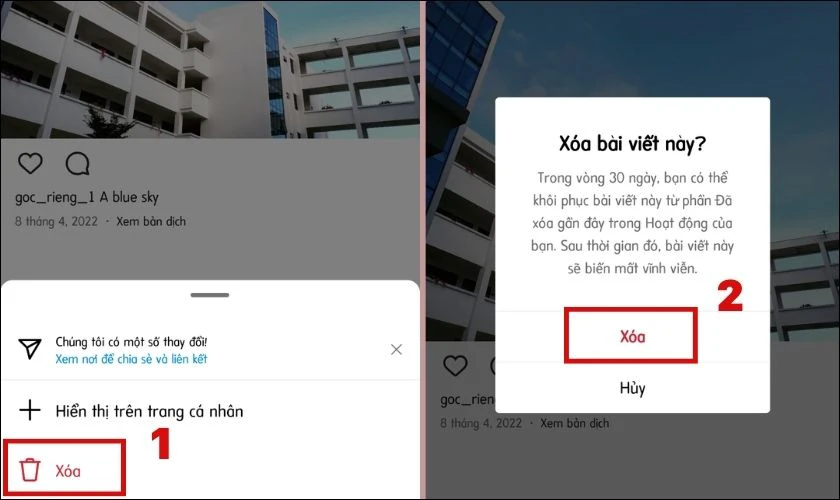
Trường hợp bạn muốn xóa bài viết vĩnh viễn ngay lập tức, bạn có thể thực hiện theo trình tự sau:
Bước 1: Bạn nhấn chọn biểu tượng cá nhân ở phía dưới, góc phải màn hình. Sau đó, bạn chọn biểu tượng ba gạch ở phía trên, góc phải màn hình.

Bước 2: Tiếp theo, bạn chọn Hoạt động của bạn và chọn mục Đã xoá gần đây.

Bước 3: Tại giao diện hiện ra, bạn chọn bài viết mà bạn muốn xoá vĩnh viễn. Nhấn chọn biểu tượng ba chấm ở phía trên, góc phải của của bài viết hiện ra.
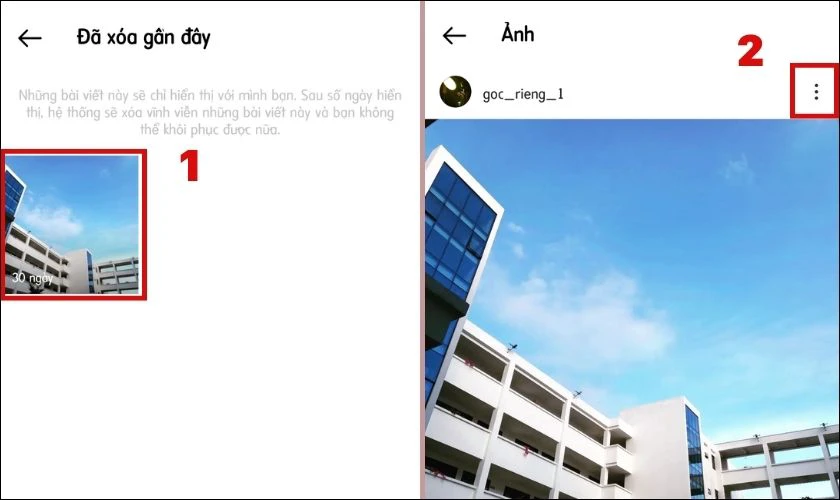
Bước 4: Màn hình sẽ xuất hiện khung lựa chọn. Lúc này, bạn nhấn chọn Xoá và chọn Xoá lần nữa để hoàn tất thao tác.

Khi bạn thực hiện xong, bài viết bạn chọn đã bị xoá đi vĩnh viễn và không thể khôi phục.
Kết luận
Trên đây là toàn bộ những thông tin liên quan đến cách ẩn bài viết trên Instagram bằng điện thoại và máy tính. Bên cạnh đó là cách bỏ ẩn bài viết trên Instagram. Hy vọng bài chia sẻ trên có thể giúp ích cho các bạn. Đừng quên bình chọn bài viết nếu bạn cảm thấy hay và đón chờ những bản tin mới nhất từ chúng mình nhé!
Link nội dung: https://thietkethicongnoithat.edu.vn/cach-an-tin-noi-bat-tren-instagram-a47956.html